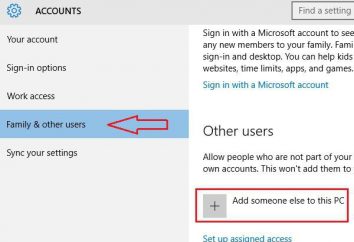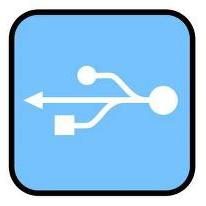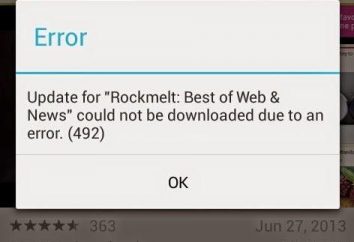Windows n'a pas pu démarrer le Centre de sécurité: comment résoudre le problème?
Le service de sécurité par défaut sur les systèmes Windows activé et est responsable de ses propres composants (pare – feu, Windows Defender, l'écran intelligent dans Windows 10), et contrôle les liasses anti-virus et autres logiciels similaires. Mais parfois, le système automatiquement activer et utiliser ce composant ne peut pas, par conséquent, une notification correspondante que Windows n'a pas pu démarrer le Centre de sécurité. Comment éliminer les conséquences d'une telle situation actuelle, et sera pris en considération. Les solutions proposées sont tout aussi bien applicable à toutes les versions du système, quel que soit les modifications et l'assemblage.
Service n'a pas pu démarrer le Centre de sécurité Windows 7 et ci-dessus: la cause d'erreur
Si le lancement de ce service n'est pas possible, il suggère une conclusion simple sur la cause de l'apparition d'une telle situation: quelque chose pour l'empêcher ou d'activer le service est désactivé sur le but.
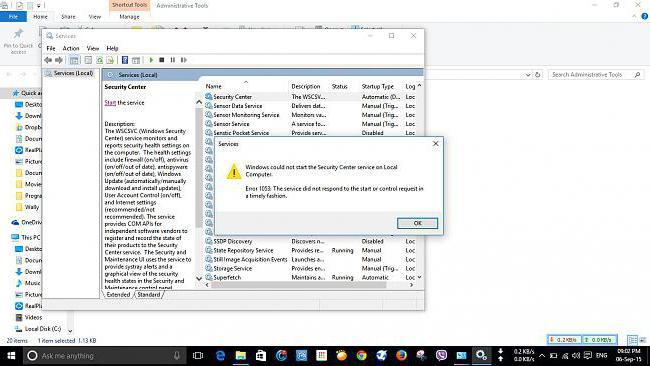
En ce qui concerne le second cas, il est peu probable que l'administrateur du système ou un utilisateur régulier désactive ce service. Il reste aux chocs externes ou de défaillances logicielles en conséquence. Cependant, même si l'utilisateur est averti que le système n'a pas pu démarrer le Centre de sécurité, vous pouvez résoudre le problème, et même très simple. Pour commencer, vous devriez au moins vérifier votre ordinateur pour les virus utilisant le même à temps plein scanner antivirus, des utilitaires ou portables disque. Considérons maintenant les échecs programmatiques.
Impossible de démarrer le service Windows 8, 7 Security Center, 10: comment résoudre le petit problème?
Tout d'abord, nous devrions examiner l'état du service. Pour ce faire, appelez la console « Run» (Win + R), défini il services.msc et exécuter en tant qu'administrateur, puis d'accord avec la résolution sur l'introduction de cette modification de l'application dans le système.
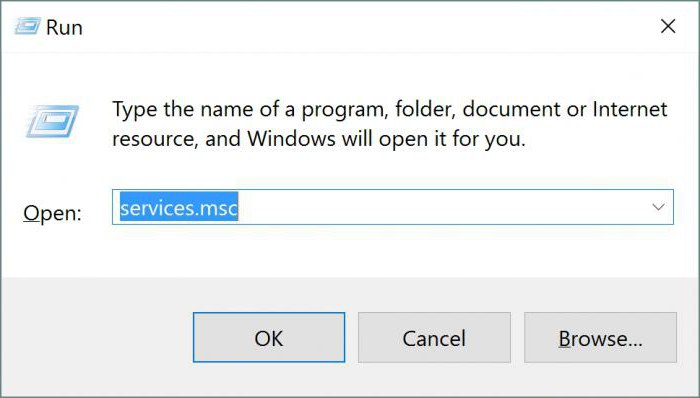
L'accès à l'administration des services et peut être du « Panneau de configuration » en sélectionnant la section appropriée. Vous pouvez également utiliser la ligne de commande de l'ordinateur dans le menu invoqué par un clic droit sur l'icône de l'ordinateur ou sur l'icône correspondante dans le « Explorer ».
Dans le volet de droite devrait trouver une ligne avec le nom du service, et de regarder le type de démarrage du jeu. Si la valeur est différente du type automatique, le système émettra persiste dans un message indiquant qu'il n'a pas pu démarrer le centre de sécurité.
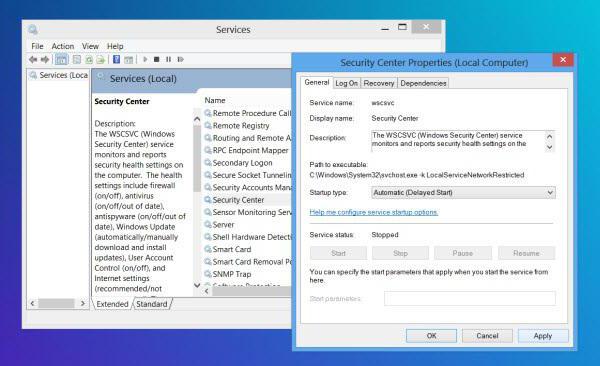
Correction de la situation est d'activer cette fonction. Pour ce faire, choisissez la fenêtre d'édition de paramètres en double-cliquant, puis allez dans l'onglet Paramètres généraux. Dans le type de démarrage de la ligne de la liste des modes disponibles sont automatiquement sélectionnés (différé), puis cliquez sur le service de bouton de démarrage ( « Run ») et appliquer les paramètres en appuyant sur le bouton «OK».
plus d'actions
Maintenant, pour éviter les allégations selon lesquelles le système n'a pas pu démarrer le centre de sécurité, à l'avenir, nous devons nous assurer que dans son état activé.
Pour ce faire, dans la section principale, nous examinons le réglage utilisé. Si elle n'a pas changé, les étapes ci-dessus doivent être répétées pour l'outil des services Windows (WMI) et le service d'appel de procédure à distance (RPC). Si les réglages sont effectués correctement, plus cette situation ne se reproduira pas.
Si toutes les étapes ci-dessus ne donnent pas un résultat, les experts Microsoft recommande de redémarrer votre système en mode sans échec, puis activer votre service tel que décrit dans la première partie. modifier manuellement le type de démarrage pour produire des services secondaires ne doivent pas nécessairement dans ce cas. L'accès en mode sans échec sur tous les systèmes, à l'exception de la dixième, est produit en appuyant sur la touche F8 au stade de démarrage. Mais dans Windows 10, vous pouvez revenir à ce mode, une fois démarré à partir du disque d'installation et d'effectuer quelques étapes de configuration simples. Mais cela est un autre sujet. Cela peut être utilisé plus?
Certains experts recommandent d'utiliser un changement de clé de Registre, mais je pense que ce n'est pas la meilleure façon pour activer le service, car il est assez compliqué. Sans une bonne connaissance du registre est préférable de ne pas prendre racine, est-il possible de briser Windows. Et il ne faut pas dans ce cas d'utiliser différents types d'outils automatisés et optimiseurs. Tous les mêmes, leur application ne donne pas l'effet escompté, bien que certains développeurs et prétendent le contraire. Dans ce cas, la méthode décrite ci-dessus, à l'exception de la modification des entrées de registre, est la seule solution efficace pour résoudre le problème. Et rappelez-vous que l'activation du service ne doit être effectuée avec des droits d'administrateur, ou même accéder à la section concernée n'est pas système donné. Sinon, tout est simple, la méthode proposée causer des difficultés ne devrait pas, et d'effectuer de telles actions peut-on, même sans aucune connaissance particulière. Il suffit de suivre ces instructions.